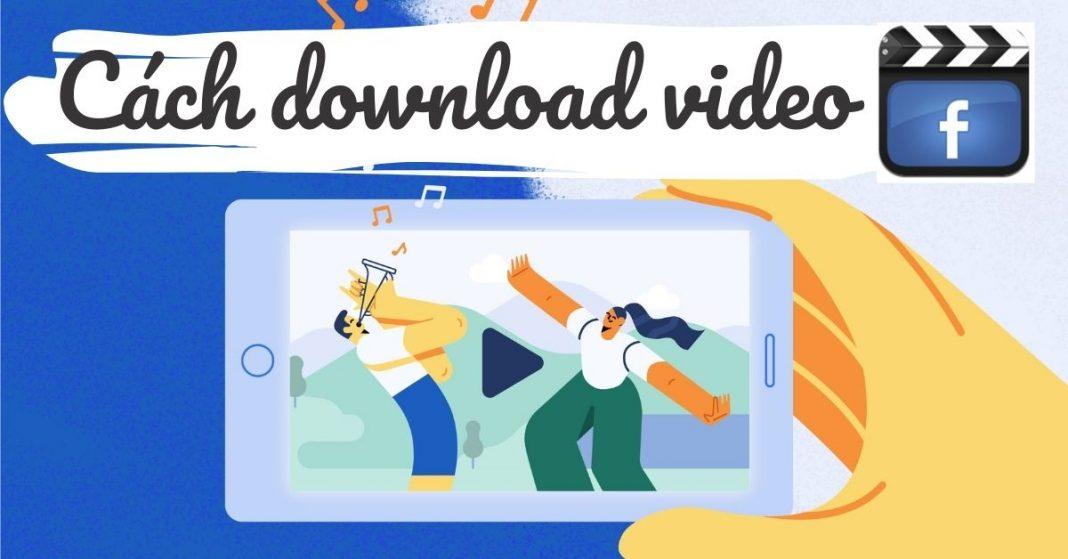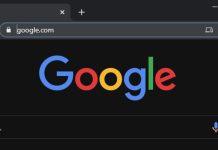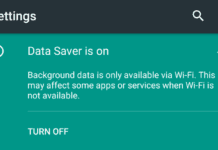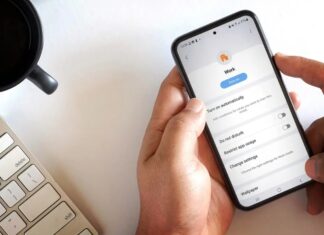Các cách download video Facebook, tải video trên nhóm kín Facebook hay tải video bình luận trên Facebook về máy tính, điện thoại sẽ được hướng dẫn chi tiết trong bài viết dưới đây của BlogAnChoi. Hãy theo dõi để biết thêm về những thủ thuật thú vị này bạn nhé.
- Cách download video Facebook về máy tính
- Download video Facebook trên trình duyệt Cốc Cốc
- Download video Facebook chất lượng HD bằng website trung gian
- Download video Facebook chất lượng SD bằng phiên bản mbasic
- Download video Facebook về điện thoại Android
- Download video Facebook về điện thoại iPhone
- Download video trên bình luận Facebook
- Download video Facebook trên máy tính
- Download video Facebook trên điện thoại Android
- Download video Facebook trên điện thoại iPhone
- Cách download video trên nhóm kín Facebook
- Cách download video livestream trên Facebook
Như các bạn đã biết, Facebook là một mạng xã hội vô cùng phổ biến với hàng triệu video độc đáo chỉ sau YouTube. Tuy nhiên, vấn đề với Facebook là bạn sẽ khó tìm thấy nút Download để tải video về thiết bị của mình như khi dùng YouTube. Do đó, nếu bạn thực sự yêu thích một video và muốn tải về để lưu trữ và xem ngoại tuyến, hãy “nằm lòng” ngay các phương pháp nhanh-gọn-lẹ giúp tải xuống bất kỳ video nào trên Facebook.
Cách download video Facebook về máy tính
Download video Facebook trên trình duyệt Cốc Cốc
Cách tải video Facebook khi sử dụng Cốc Cốc rất đơn giản. Đầu tiên, bằng cách di chuột đến khu vực của video, bạn sẽ nhìn thấy khung màu xanh có chữ Tải xuống. Sau đó, bạn chỉ cần ấn vào khung này là quá trình tải video về đã bắt đầu rồi. Tất nhiên, trước khi tải về, bạn có thể lựa chọn chất lượng của video ở ngay khung bên trái khu vực tải.
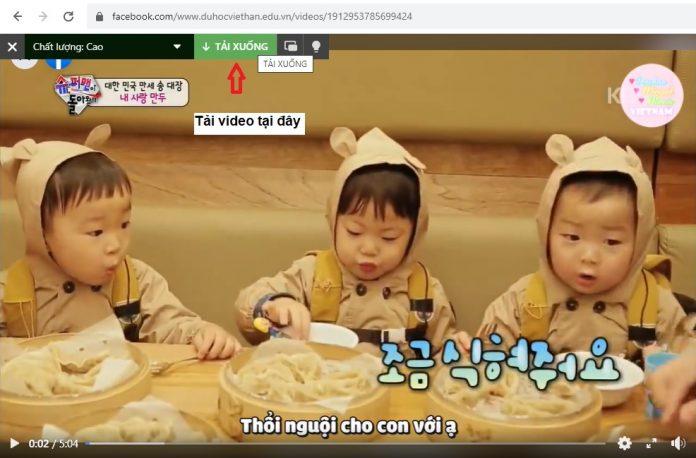
Download video Facebook chất lượng HD bằng website trung gian
Đối với các trình duyệt khác ngoài Cốc Cốc như Chrome, Firefox, Internet Explorer hay Microsoft Edge thì cách nhanh chóng và đơn giản nhất để tải video Facebook là thông qua website trung gian. Ở đây, BlogAnChoi sẽ hướng dẫn bạn cách download video trên Facebook với chất lượng cao bằng website Getfvid.
Bước 1: Sao chép URL của video mà bạn muốn tải xuống.
Bạn hãy tìm đến chỗ có 3 chấm đen ở góc trên cùng bên phải của bài đăng chứa video cần tải, sau đó chọn dòng thứ 2 (Sao chép liên kết) để copy URL của video.
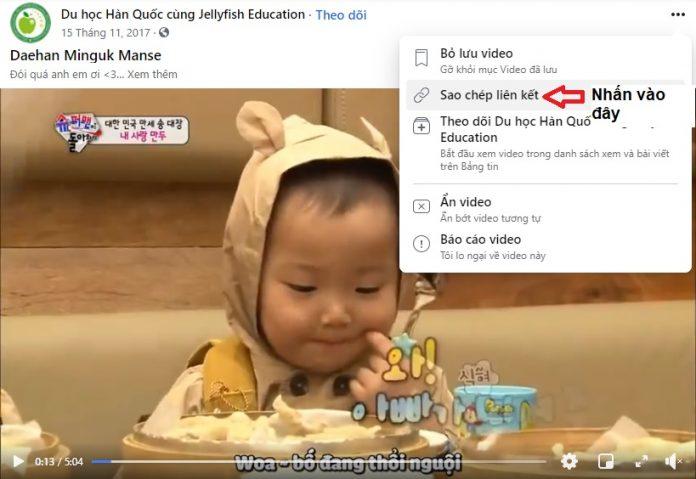
Bước 2: Mở tab mới và truy cập website Getfvid.com.
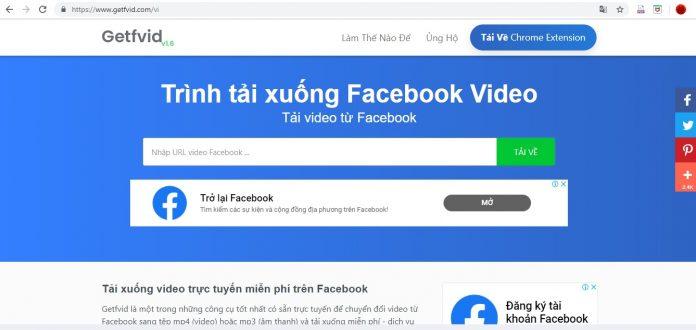
Bước 3: Nhập URL video.
Ở hộp “Nhập URL video Facebook”, nháy chuột phải và chọn Dán để dán liên kết URL vừa sao chép. Sau đó ấn Tải về ở hộp màu xanh bên cạnh.
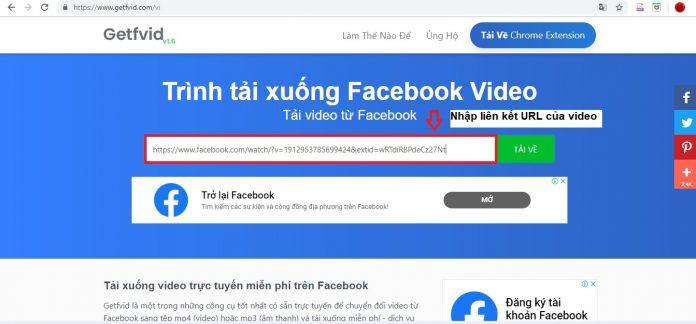
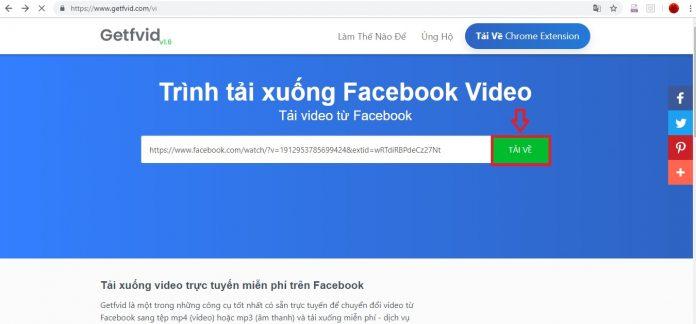
Bước 4: Chọn chất lượng video.
Sau khi ấn tải, website sẽ đưa ra cho bạn 3 lựa chọn để tải video: tải xuống chất lượng HD, chất lượng bình thường và chỉ tải xuống âm thanh. Chọn “Tải xuống HD Phẩm chất” để sở hữu video chất lượng cao.
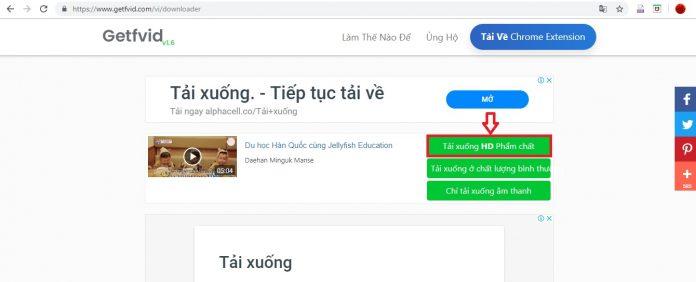
Bước 5: Một cửa sổ phát video trên nền đen sẽ hiện ra. Ấn vào 3 chấm dọc ở góc dưới cùng bên phải và chọn Download. Vậy là bạn chỉ cần chờ video tải xong là có thể xem offline ngay trên máy tính rồi.


Ngoài website Getfvid.com, còn một số website khác cũng cho phép bạn tải video Facebook về với chất lượng tốt như fbdown.net và downvids.net. Thao tác thực hiện hoàn toàn tương tự.
Bạn có thể xem thêm cách tải video Facebook qua website Downvids.net trong video dưới đây:
Download video Facebook chất lượng SD bằng phiên bản mbasic
Nếu bạn không thích dùng website trung gian thì có thể thử nghiệm phương pháp này. Tuy nhiên, hạn chế của phương pháp này là chất lượng video nhận được sẽ chỉ ở mức SD thôi nhé.
Bước 1: Sao chép URL của video mà bạn muốn tải xuống.
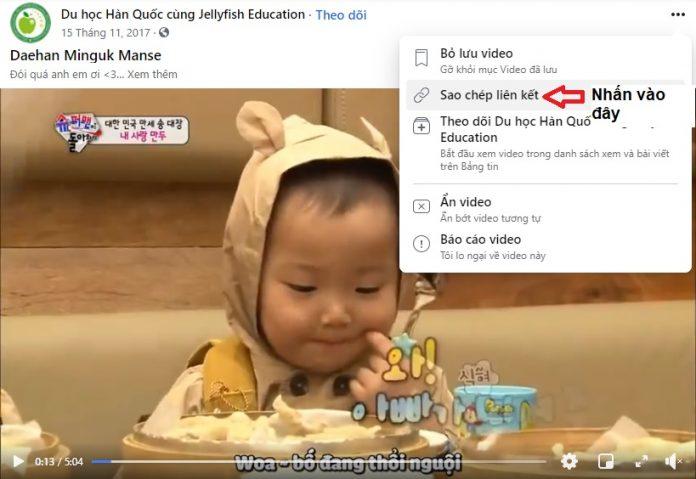
Bước 2: Đổi địa chỉ URL của video thành phiên bản di động Facebook.
Mở 1 tab mới và dán liên kết vừa sao chép vào thanh địa chỉ. Sau đó, xóa chữ www trên URL đi, thay bằng chữ mbasic rồi nhấn Enter. Mục đích của thao tác này là chuyển URL Facebook sang phiên bản điện thoại.
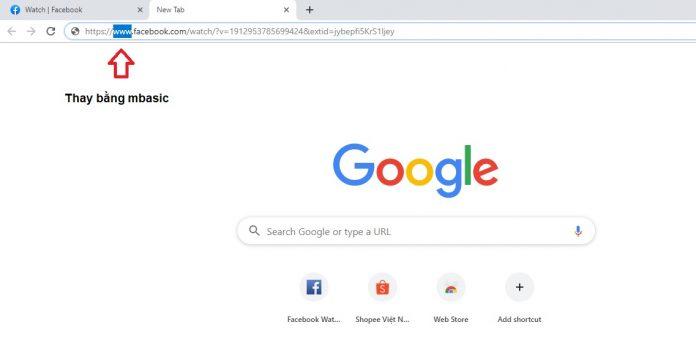
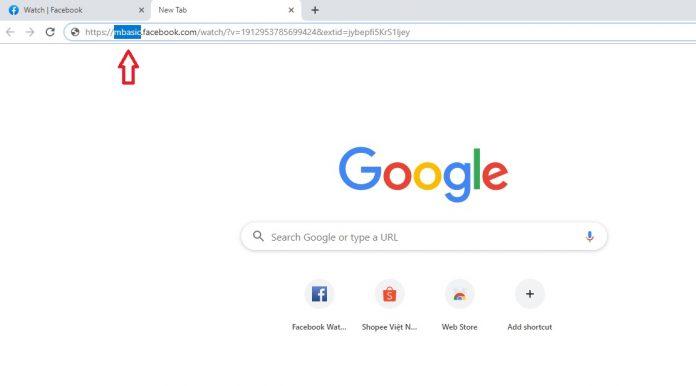
Bước 3: Tải video về.
Sau khi nhấn Enter, bạn sẽ thấy video được phát trên một trang mới. Nhấn chuột phải và chọn Save video as… (Lưu video thành) hoặc nhấn tổ hợp Ctrl+S để lưu video về máy. Bạn có thể đổi tên video để công việc tìm kiếm về sau dễ dàng hơn.
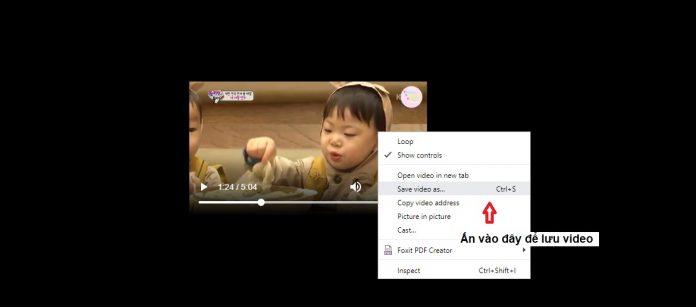
Download video Facebook về điện thoại Android
Bạn có thể lựa chọn một trong ba cách sau:
Cách 1: Sử dụng website trung gian như đối với máy tính.
Cách 2: Dùng phương pháp đổi mbasic.
Xem video hướng dẫn cách đổi mbasic với điện thoại Android, tương tự như với máy tính:
Cách 3: Sử dụng ứng dụng hỗ trợ tải video Facebook.
Với cách thứ 3 này, BlogAnChoi gợi ý cho bạn một ứng dụng rất tiện lợi – ứng dụng Trình tải video cho Facebook.
Bước 1: Mở CH Play trên điện thoại của bạn, tìm kiếm và tải về ứng dụng Trình tải video cho Facebook – Tải video FB xuống.
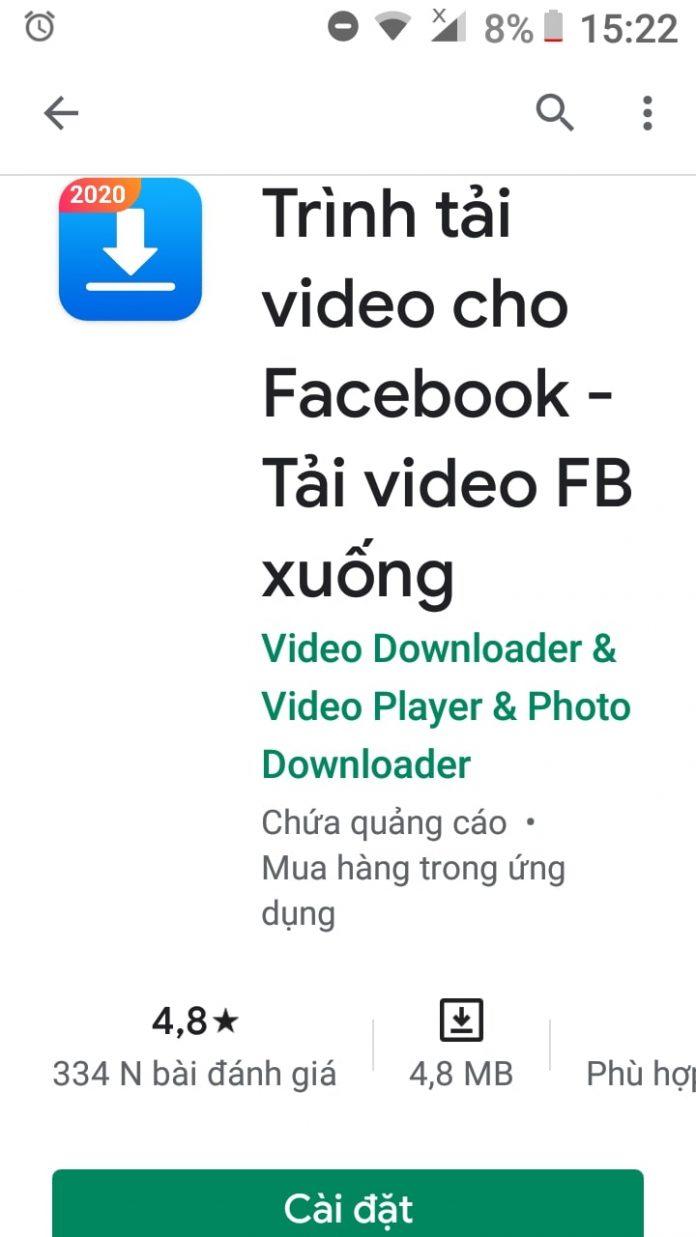
Bước 2: Khi đã tải xong, mở ứng dụng ra và bạn sẽ thấy lựa chọn URL ở chính giữa màn hình. Dán liên kết của video bạn muốn tải về vào hộp rồi ấn nút Tải xuống màu xanh.
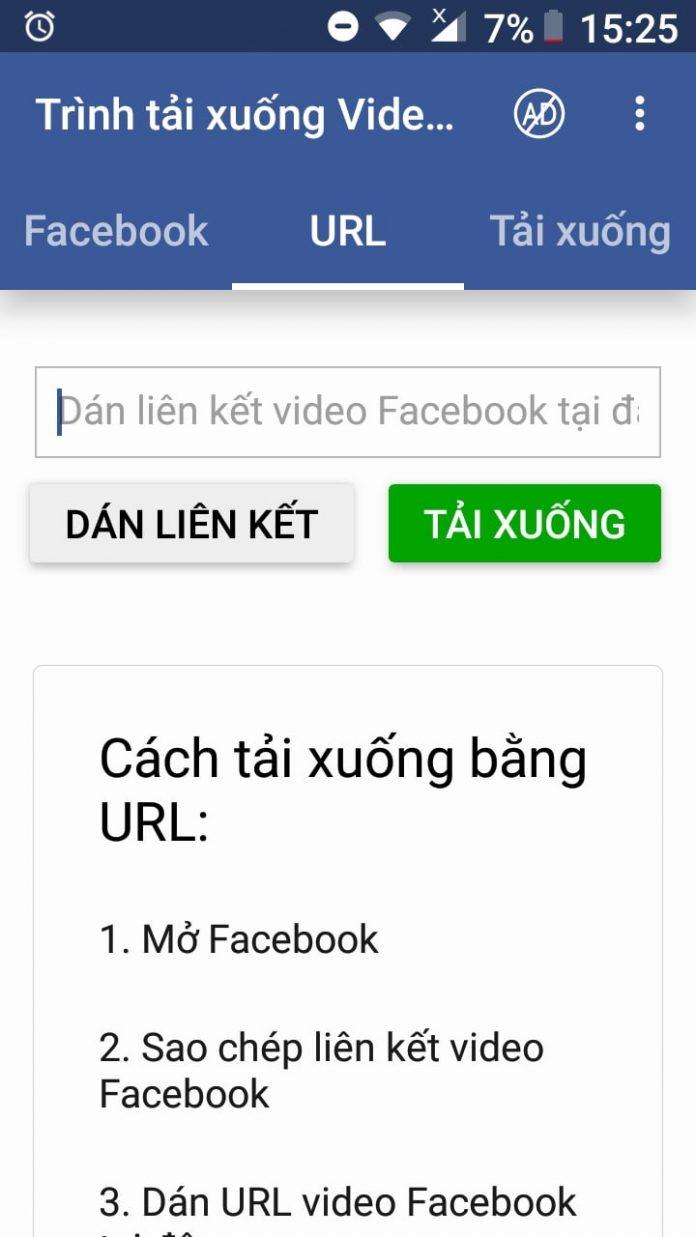
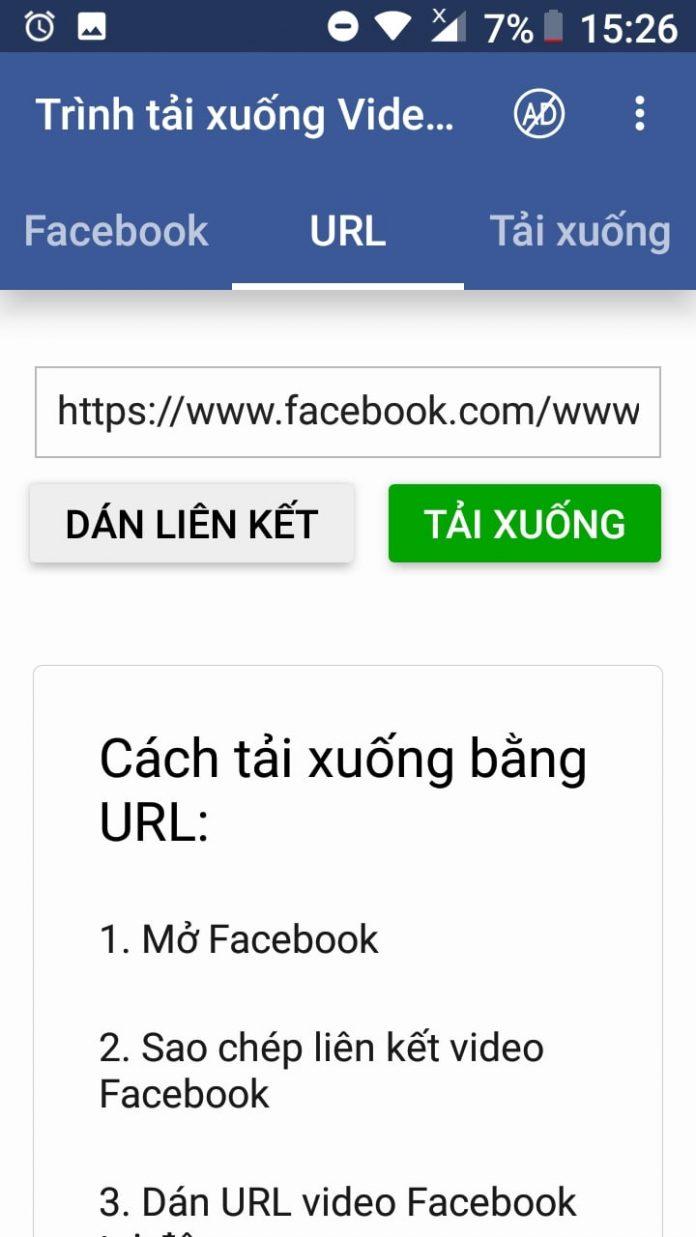
Bước 3: Ứng dụng sẽ yêu cầu được truy cập ảnh, phương tiện và tệp trong điện thoại của bạn, nhấn vào Cho phép.
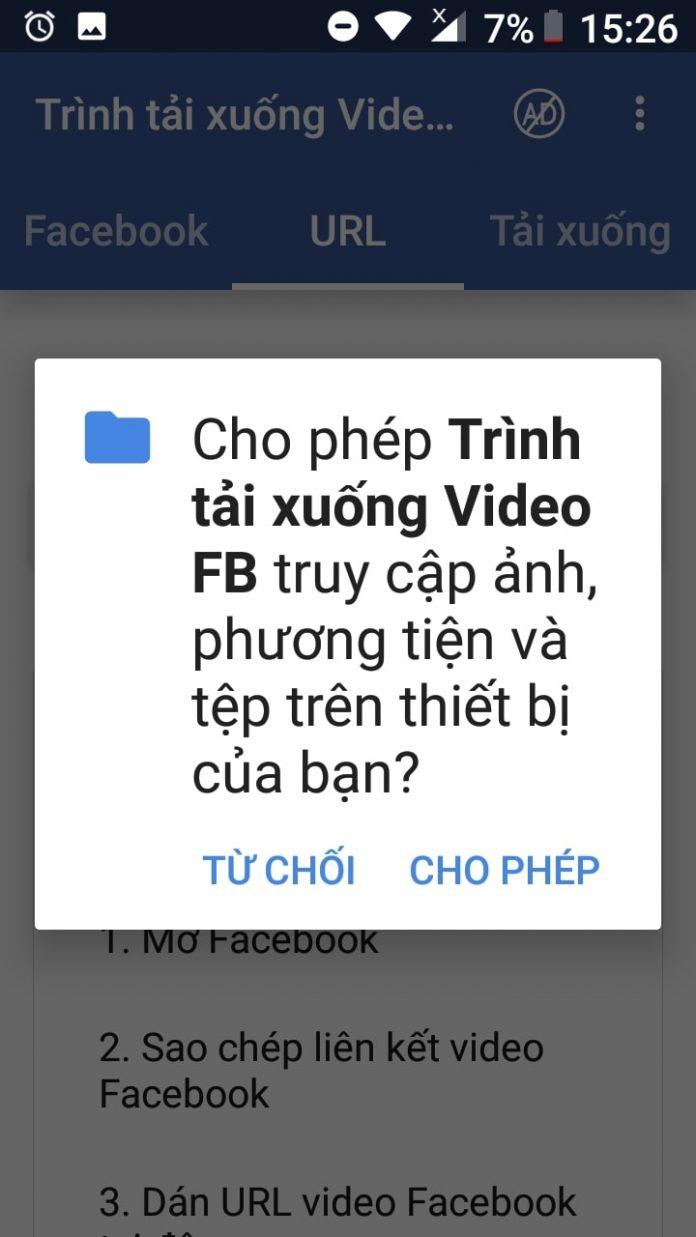
Bước 4: Có 2 lựa chọn tải màu xanh và màu hồng tương ứng với độ phân giải khác nhau. Chọn nút màu xanh để tải video chất lượng HD về máy.
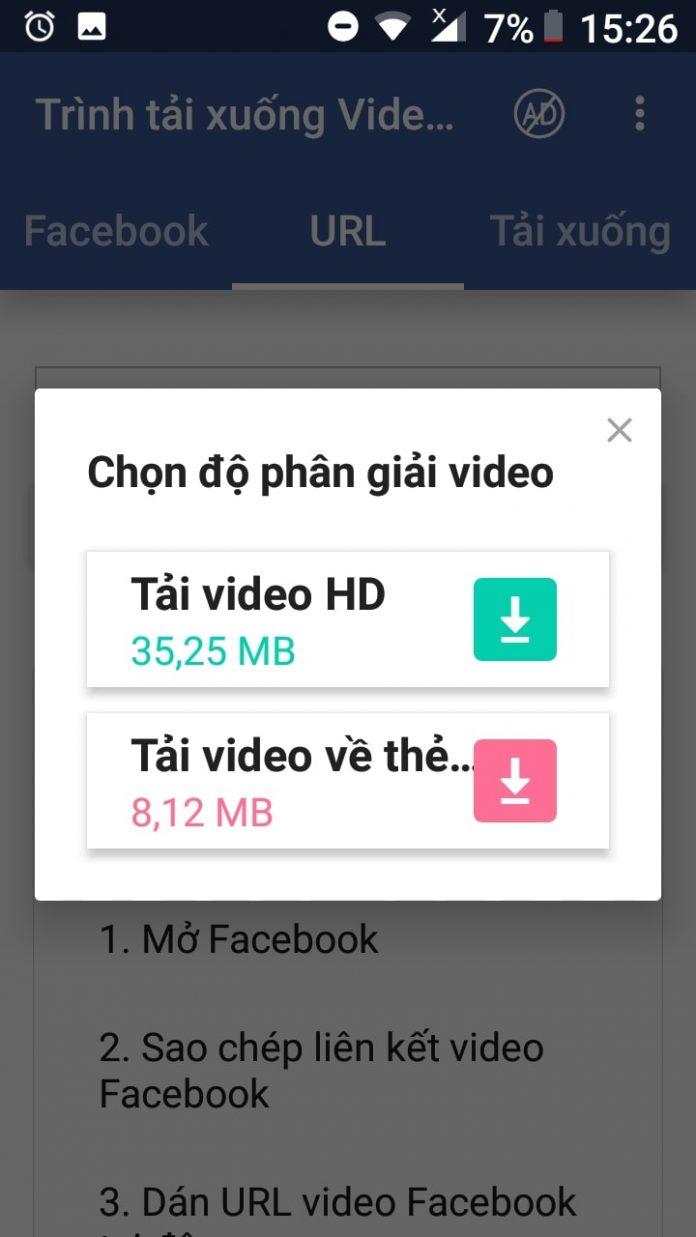
Bên cạnh đó, ứng dụng này còn cho phép bạn đăng nhập vào Facebook và lướt tin như bình thường, đến video nào bạn muốn download thì chỉ cần phát video sẽ thấy ngay chỗ tải về. Rất thuận tiện phải không nào?
Download video Facebook về điện thoại iPhone
Sau đây BlogAnChoi sẽ hướng dẫn bạn cách tải video trên Facebook về điện thoại iPhone bằng công cụ Phím tắt.
Bước 1: Tìm và cài đặt ứng dụng Shortcuts (Phím tắt) trên App Store.
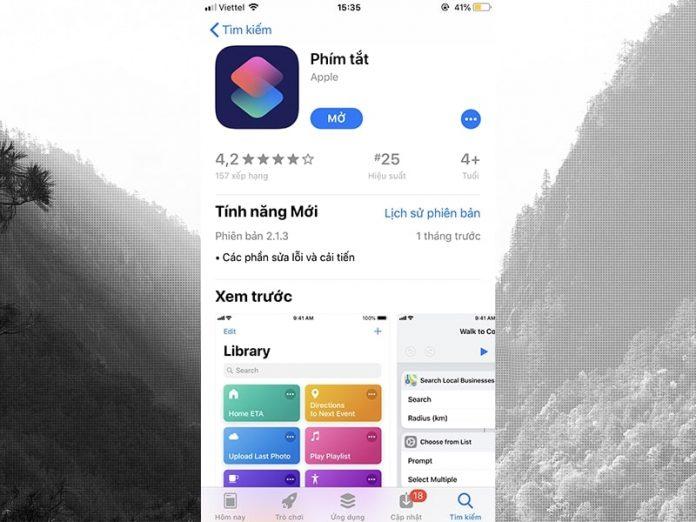
Bước 2: Vào phần Cài đặt trong điện thoại, chọn Phím tắt -> Phím tắt chưa được tin cậy và kích hoạt nó lên.
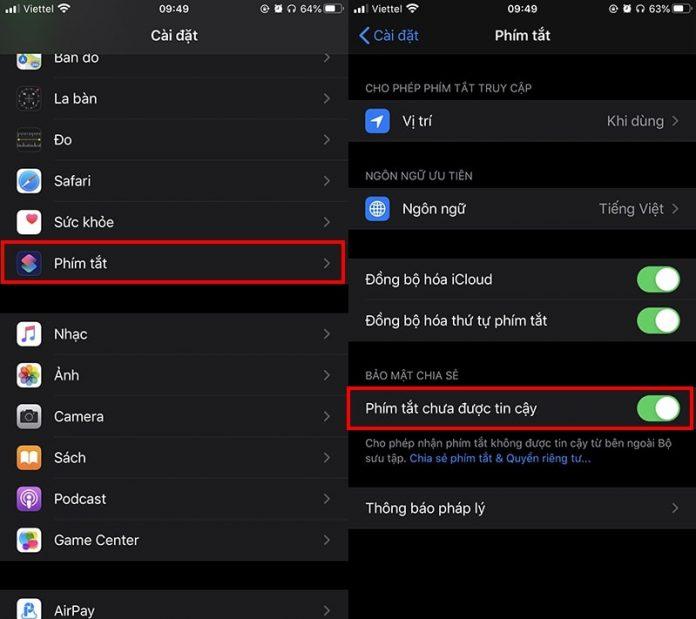
Bước 3: Truy cập đường link này để cài phím tắt vào ứng dụng. Nhấn vào ô Nhận phím tắt (Get Shortcuts) màu xanh. Tiếp đến, nhấn vào ô có dòng chữ Thêm phím tắt không được tin cậy màu đỏ.
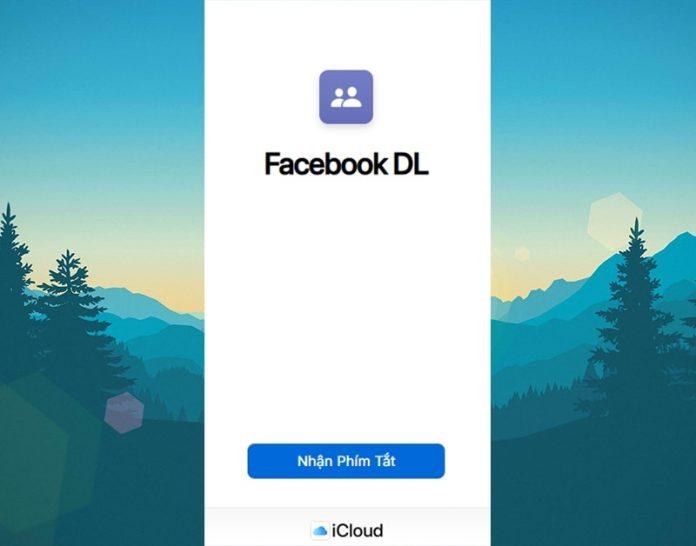
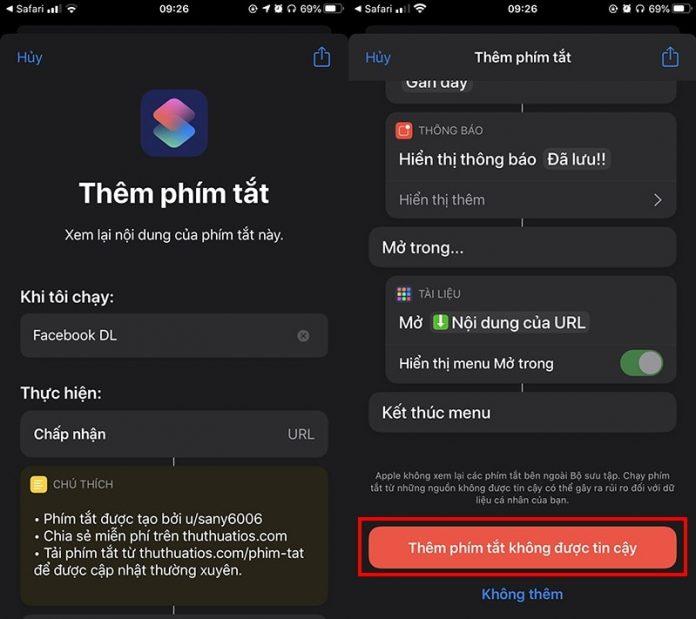
Bước 4: Trong phần Phím tắt của điện thoại, chọn Facebook DL và chấp nhận quyền truy cập.
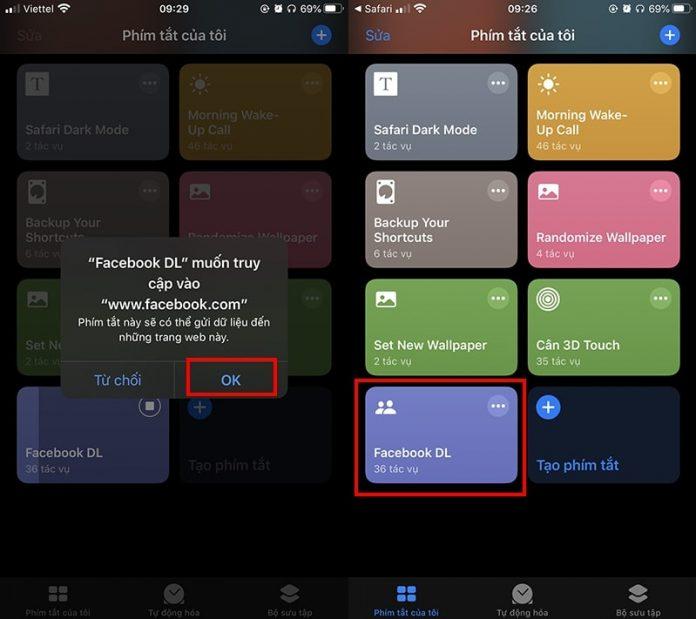
Bước 5: Sao chép địa chỉ liên kết của video bạn muốn tải rồi mở ứng dụng Shortcuts, bấm vào Facebook DL. Ngay sau đó sẽ có 2 lựa chọn dành cho bạn: tải video chất lượng SD và HD. Bạn có thể chọn lưu video vào ứng dụng Ảnh.
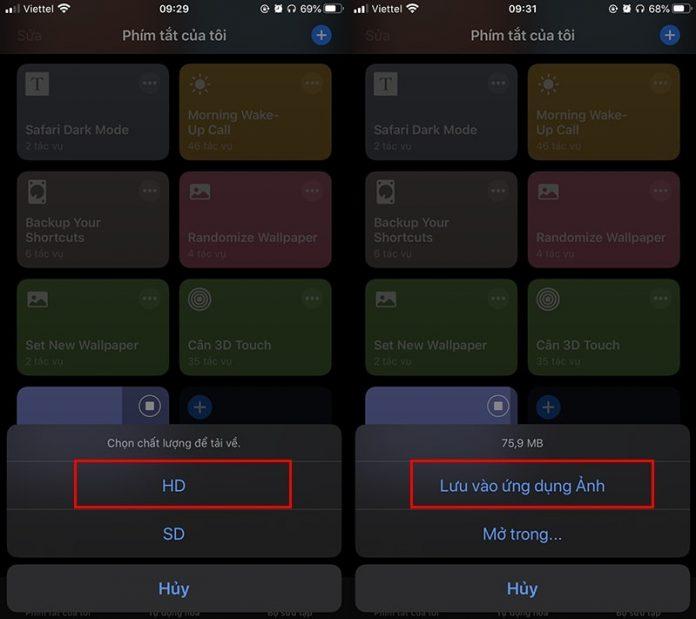
Ngoài việc sử dụng Phím tắt, bạn cũng có thể dùng ứng dụng Documents hoặc MyMedia trên App Store để tải video bằng cách tìm một site download video trong ứng dụng và dán link địa chỉ liên kết của video cần tải vào khung là xong.
Download video trên bình luận Facebook
Download video Facebook trên máy tính
Để tải video trong một comment bất kỳ ở Facebook về máy tính, bạn cũng có thể áp dụng cách đổi mbasic như trên, tuy nhiên phải mất thêm một thao tác nhỏ.
Bước 1: Đầu tiên, nhấn vào dòng chữ ghi thời gian của bình luận. Bạn sẽ được chuyển đến một trang có cập nhật id của comment.
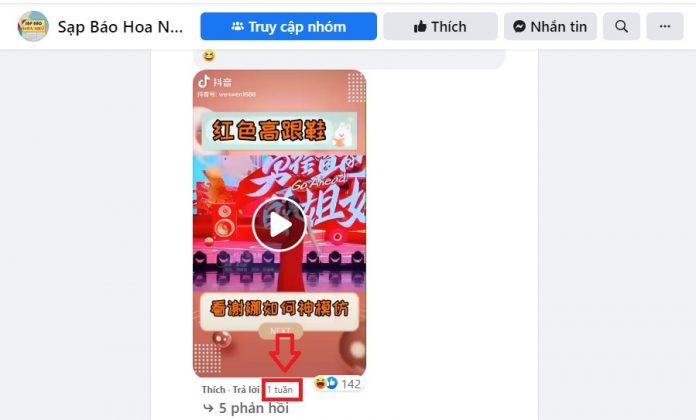
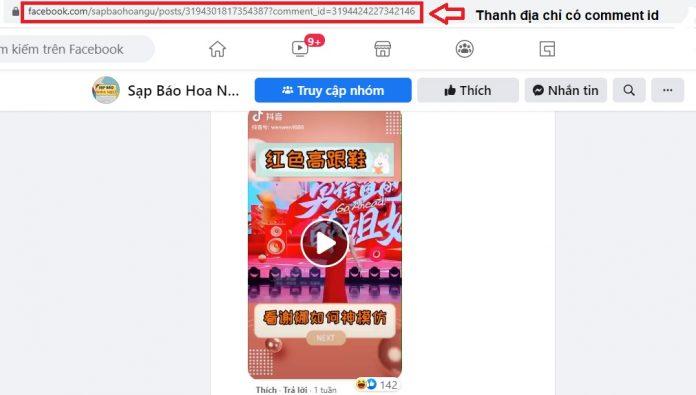
Bước 2: Tiến hành đổi www trong thanh địa chỉ thành mbasic và nhấn Enter.
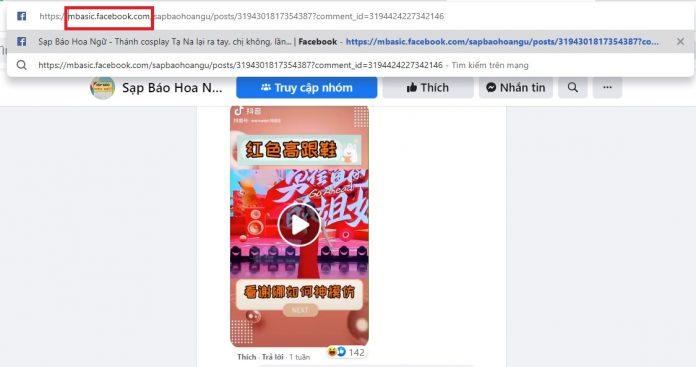
Bước 3: Ở trang mới, lướt xuống để tìm bình luận có video mà bạn muốn tải. Nhấn phát video.

Bước 4: Bấm vào biểu tượng 3 chấm tròn ở góc dưới cùng bên phải và chọn Tải xuống.

Xem video trực quan về cách tải video bình luận Facebook:
Download video Facebook trên điện thoại Android
Nếu muốn tải video trên bình luận Facebook ở điện thoại Android, bạn cũng có thể dùng ứng dụng Trình tải video cho Facebook để đăng nhập Facebook và down video.

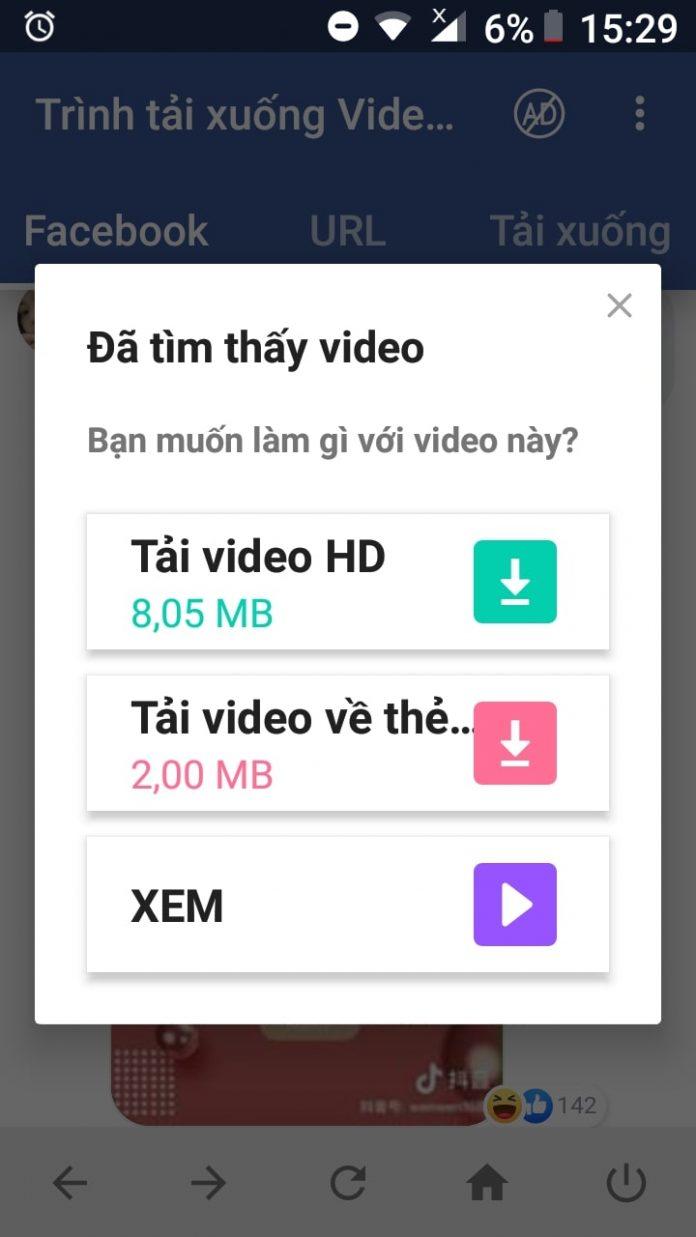
Download video Facebook trên điện thoại iPhone
Đối với điện thoại iPhone, bạn có thể dùng ứng dụng Documents để tải video trong phần bình luận Facebook. Các bước cụ thể như sau:
Bước 1: Sao chép địa chỉ liên kết của video bạn muốn tải.
Bước 2: Tìm và cài đặt ứng dụng Documents trên App Store. Sau đó chạm vào, đồng thời giữ biểu tượng của app và nhấn vào Open Browser để chuyển qua chế độ duyệt web. Đăng nhập vào Facebook ngay trên trình duyệt này.
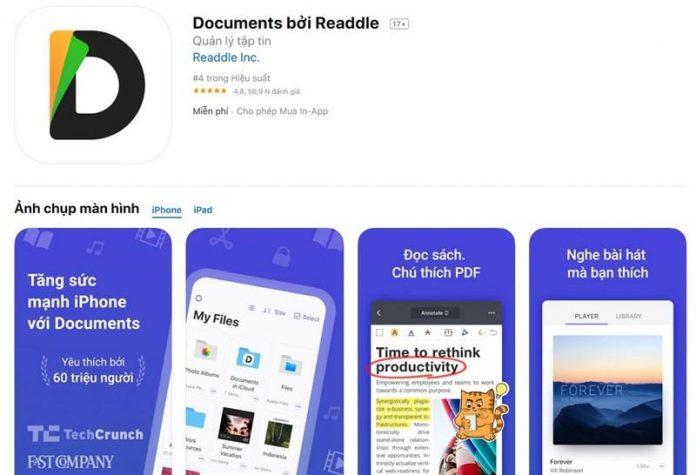
Bước 3: Dán link của video cần tải vào thanh địa chỉ rồi đổi www thành mbasic và nhấn Enter. Lướt xuống tìm video muốn tải trong bình luận, nhấn vào video rồi chọn Xong (Done) để bắt đầu download video.
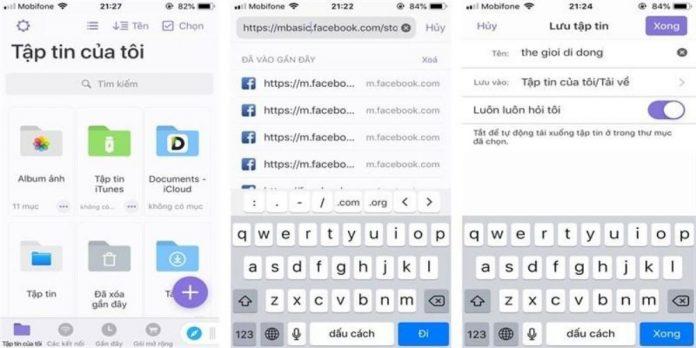
Bước 4: Tải video xong, bạn hãy ấn vào biểu tượng con mắt ở rìa bên phải màn hình, chọn di chuyển video đến mục Ảnh để xem lại.
Cách download video trên nhóm kín Facebook
Các phương pháp trên đều được áp dụng cho video Facebook được đặt ở chế độ công khai (public). Vậy với các video được đăng tải trong nhóm kín thì sao nhỉ? Công cụ Facebook Private Video Downloader trên trang web getfbstuff.com sẽ giúp bạn giải quyết vấn đề này.
Bước 1: Dán địa chỉ URL của video muốn tải vào hộp ở step 1 của trang web getfbstuff.com. Sau đó ấn nút Get video.
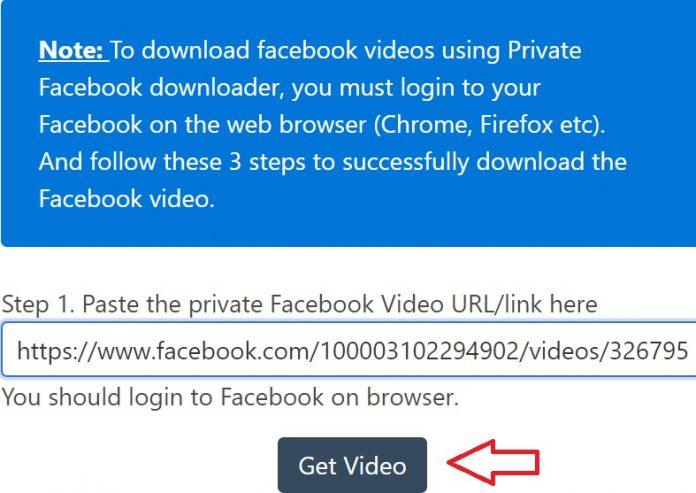
Bước 2: Ấn nút Copy text ở step 2 rồi mở link trong một tab mới. Bạn sẽ thấy một trang có rất nhiều code, chính là nguồn trang của video.
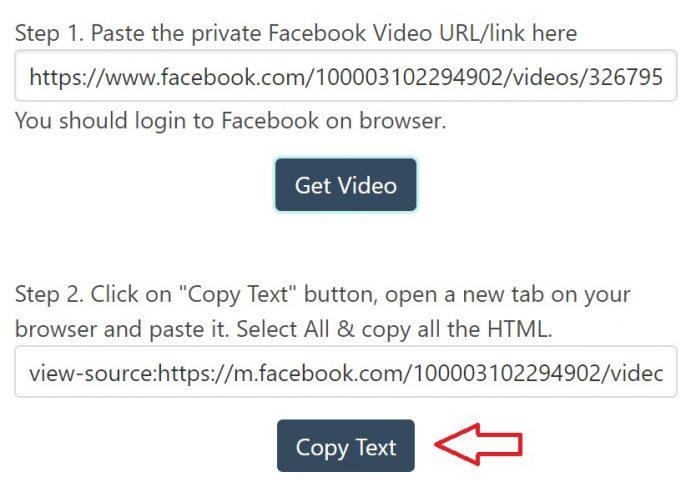
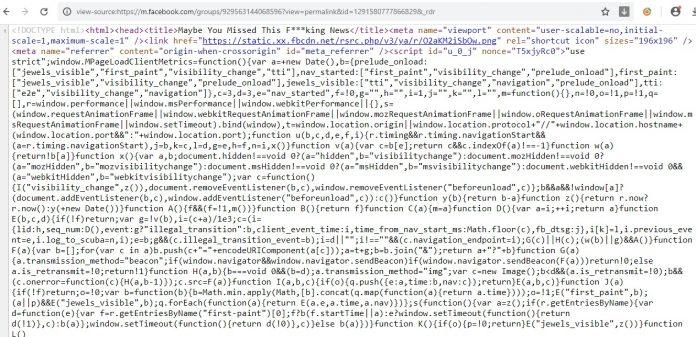
Bước 3: Nhấn tổ hợp phím Ctrl+A để bôi đen toàn bộ mã nguồn, rồi tiếp tục nhấn Ctrl+C (hoặc nhấn chuột phải và chọn Sao chép) để copy.
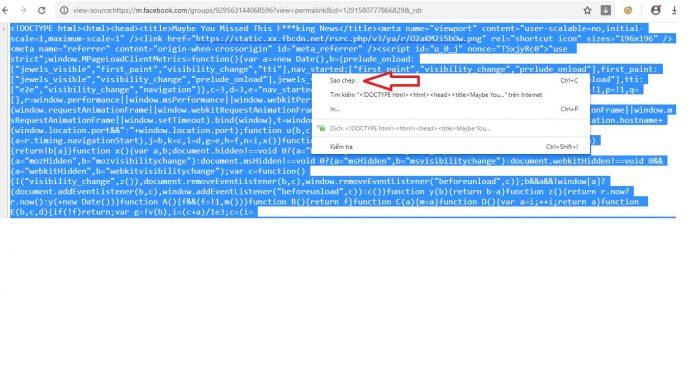
Bước 4: Dán đoạn code đã sao chép vào hộp ở step 3. Tiếp đó nhấn Download để tải video.
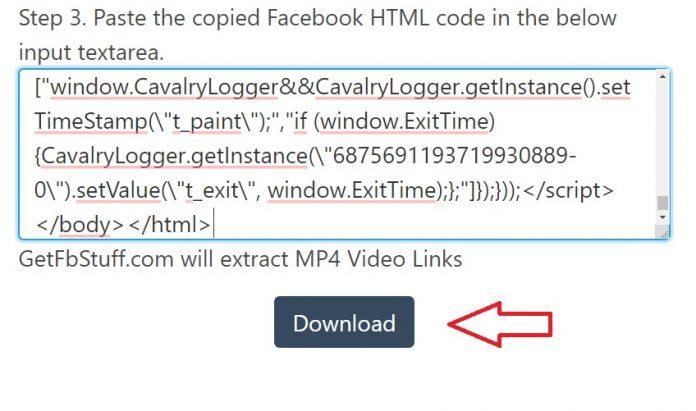
Tham khảo cách tải video được chia sẻ riêng tư trên Facebook:
Cách download video livestream trên Facebook
Với những video livestream trên Facebook, bạn vẫn có thể sử dụng website trung gian để tải video về (áp dụng cho cả máy tính và điện thoại). Trước đó, bạn nhớ kiểm tra xem video đã được đặt ở chế độ công khai chưa nhé.
Sau đây là các bước tải video livestream Facebook thông qua website Getfvid:
Bước 1: Ấn vào dấu 3 chấm ở góc trên bên phải bài đăng và sao chép địa chỉ liên kết của video.
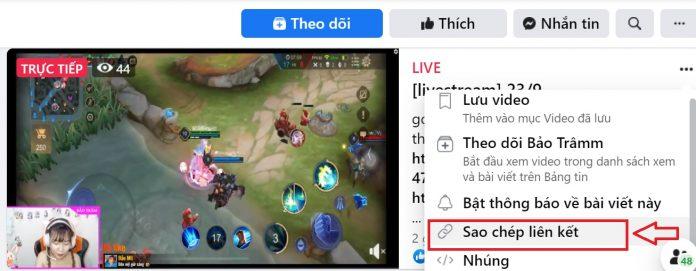
Bước 2: Vào website Getfvid.com, dán link đã sao chép vào khung giao diện rồi nhấn Tải về.
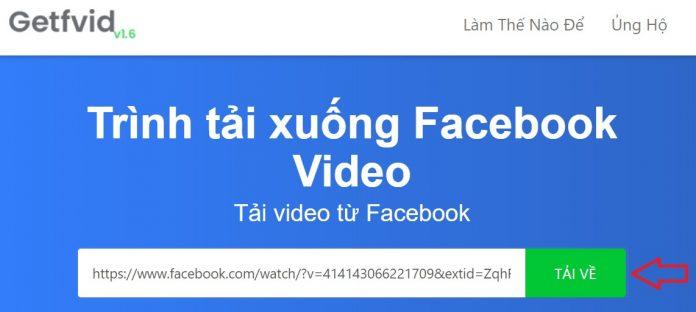
Bước 3: Lựa chọn chất lượng video tải về (SD hoặc HD).
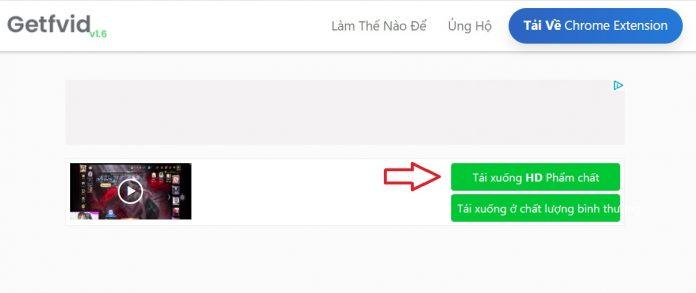
Chúc các bạn áp dụng thành công những “bí kíp” tải video trên Facebook sau khi xem bài viết này.
Một số thủ thuật thú vị khác có thể bạn chưa biết:
- 11 cách chuyển file PDF sang Word mới nhất không bị lỗi
- Hướng dẫn cách sử dụng Zalo Chat trên web không cần tải ứng dụng về điện thoại
Hãy ghé thăm BlogAnChoi để cập nhật những thông tin công nghệ hấp dẫn bạn nhé!